Aktualisiert January 2026 : Beenden Sie diese Fehlermeldungen und beschleunigen Sie Ihr Computersystem mit unserem Optimierungstool. Laden Sie es über diesen Link hier herunter.
- Laden Sie das Reparaturprogramm hier herunter und installieren Sie es.
- Lassen Sie es Ihren Computer scannen.
- Das Tool wird dann Ihren Computer reparieren.
Im Kern bleibt Google ein Werbeunternehmen. Der Suchriese generiert Einnahmen aus den Anzeigen. Wenn Sie also 18+ Jahre alt sind, heben die neuesten Überarbeitungen, die zu den Nutzungsbedingungen von Google gebracht wurden, hervor, dass das Unternehmen Ihr Google-Profil verwenden kann, um Produkte zu diskutieren und zu bewerben, die es beabsichtigt. Wenn du minderjährig bist, wird dein Profil glücklicherweise von dem Missbrauch verschont. Dennoch können Sie die Funktion deaktivieren, indem Sie einfach die Markierung einer Option deaktivieren, die auf angezeigt wird.
Gemeinsame Befürwortungen
Programmseite von Google
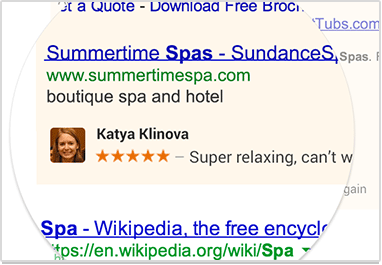
Dieses Programm ermöglicht es Google, Ihre Google Plus-Aktivität auf der Grundlage von Produktbewertungen zu nutzen, um Ihren Freunden Empfehlungen im Suchergebnis von Google zu geben. Sie können Ihr Bild neben einem Produkt sehen. Sie können jederzeit verhindern, dass Google Ihre Daten in Anzeigen verwendet
.
Verhindern Sie, dass Google Name und Bild in Anzeigen verwendet
Wir empfehlen die Verwendung dieses Tools bei verschiedenen PC-Problemen.
Dieses Tool behebt häufige Computerfehler, schützt Sie vor Dateiverlust, Malware, Hardwareausfällen und optimiert Ihren PC für maximale Leistung. Beheben Sie PC-Probleme schnell und verhindern Sie, dass andere mit dieser Software arbeiten:
- Download dieses PC-Reparatur-Tool .
- Klicken Sie auf Scan starten, um Windows-Probleme zu finden, die PC-Probleme verursachen könnten.
- Klicken Sie auf Alle reparieren, um alle Probleme zu beheben.
.
Melden Sie sich zunächst in Ihrem Google Plus-Konto an. Bewegen Sie den Mauszeiger über die Schaltfläche “Home” in der oberen linken Ecke der Seite und erweitern Sie sie, um “Einstellungen” aus der Liste auszuwählen.
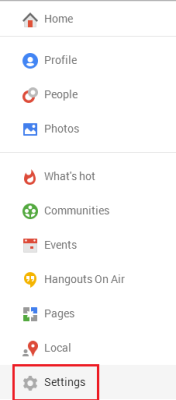
Suchen Sie dann auf der Seite Einstellungen nach der Option Gemeinsame Unterstützung, und klicken Sie auf den Link Bearbeiten
.
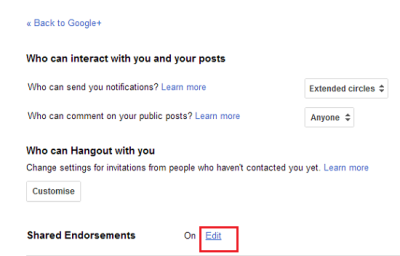
Als nächstes finden Sie unter den langen Texten auf der Seite “Gemeinsame Vermerke” die Option “Basierend auf meiner Aktivität kann Google meinen Namen und mein Profilfoto in den gemeinsamen Vermerken anzeigen, die in den Anzeigen erscheinen”. Standardmäßig ist diese Option aktiviert, deaktivieren Sie sie und klicken Sie auf Speichern
.
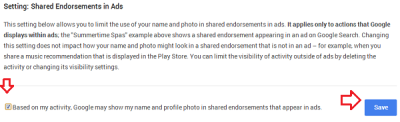
Klicken Sie schließlich auf Weiter, wenn Sie die Eingabeaufforderung sehen
.
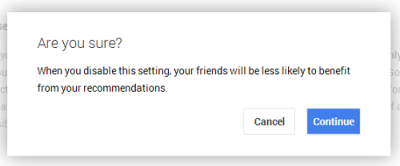
Jetzt sehen wir, wie man Sync-Daten im Chrome-Browser
löscht.
Löschen von synchronisierten Daten im Chrome Browser
Die Synchronisierung ermöglicht es einem Benutzer, von überall auf seine Browserdaten und -einstellungen zuzugreifen, indem er sich einfach in seinem Konto anmeldet. Die gleiche Funktion birgt jedoch das Risiko, sensible Informationen an Cyberpunks weiterzugeben, wenn das Konto gehackt wird. Glücklicherweise gibt es eine Möglichkeit, diese Route zu umgehen.
Melden Sie sich bei Ihrem Google-Konto an. Sobald Sie es geöffnet haben, sehen Sie eine Seite mit allen Ihren aktuellen Google-Produkten. Scrollen Sie in der Liste nach unten, bis Sie Chrome Sync finden. Klicken Sie auf den Link Manage Chrome Sync
.
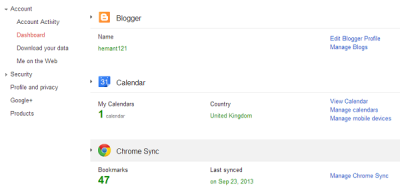
Im nächsten Bildschirm finden Sie Informationen zu den Funktionen, die mit Ihrem Konto synchronisiert sind
.
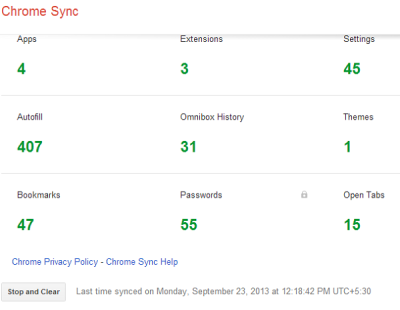
Um alle synchronisierten Daten aus Ihrem Google-Konto zu löschen, klicken Sie auf die Schaltfläche Stop and Clear am unteren Rand der Seite. Bevor Sie fortfahren, ein Wort der Vorsicht – Die gelöschten Daten können nicht wiederhergestellt werden, also gehen Sie vorsichtig vor
.
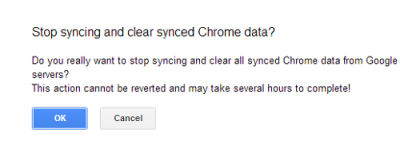
Klicken Sie auf die Schaltfläche OK, die Sie bearbeiten möchten, wenn Sie die Bestätigungsnachricht sehen
.
Weiterlesen
: Verhindern Sie, dass Google Ads Ihnen im Internet folgt
.
EMPFOHLEN: Klicken Sie hier, um Windows-Fehler zu beheben und die Systemleistung zu optimieren
